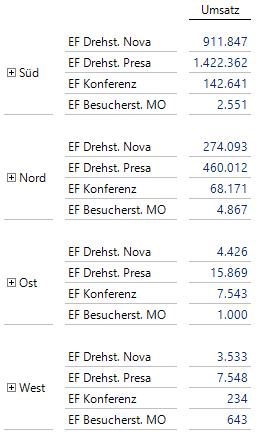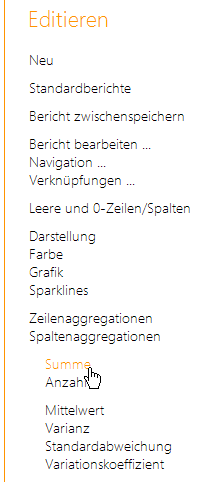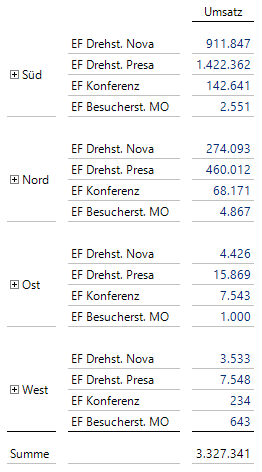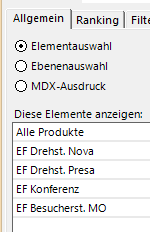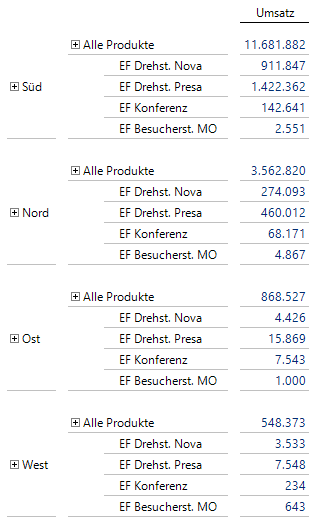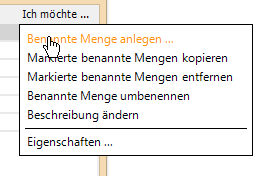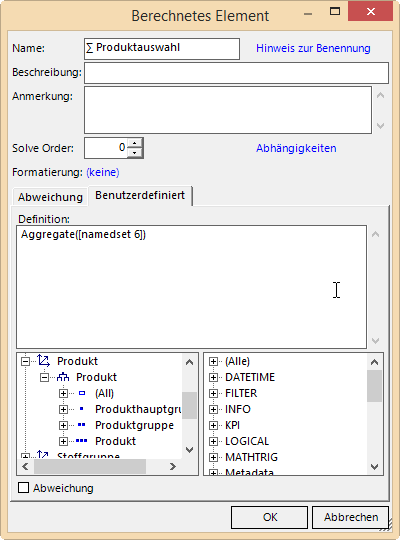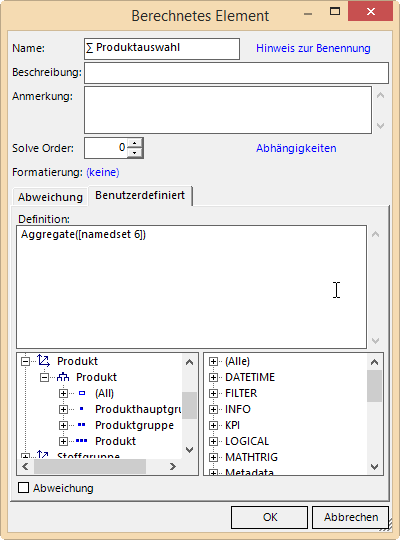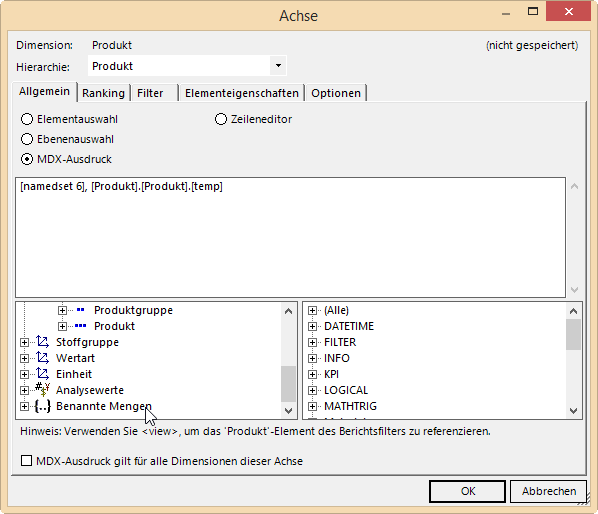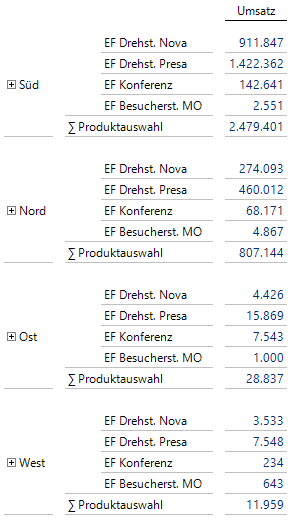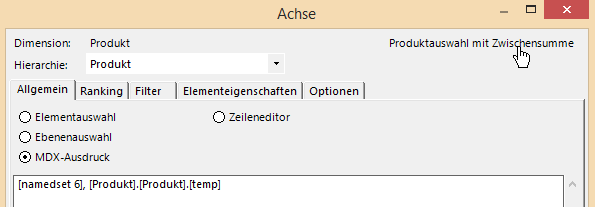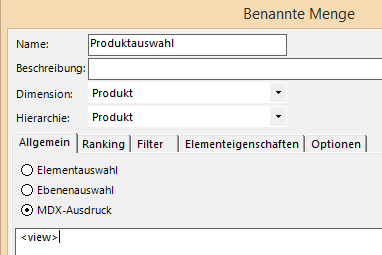Dieser Blogbeitrag behandelt die Erstellung von Zwischensummen in Berichten auf Basis einer Elementauswahl.
In DeltaMaster hat man bei der Definition von Tabellenachsen die Wahl zwischen Ebenenauswahl, Elementauswahl und MDX-Ausdruck. Bei der Ebenenauswahl bestimmt die Selektion im Filter, welche Elemente der im Achsendialog gewählten Ebene(n) angezeigt werden. Alternativ lässt sich auch eine statische Selektion per Elementauswahl direkt auf der Achse einstellen. Will man sich die Summe dieser Elementauswahl anzeigen, stellt man in DeltaMaster einfach die entsprechende Zeilen- bzw. Spaltenaggregation ein (Menü Editieren).
Schwieriger wird es, wenn man zusätzlich diese Achse mit einer anderen Dimension verschachtelt. Möchte man je Element der zusätzlich verschachtelten Dimension eine Zwischensumme für die Elementauswahl der anderen Dimension anzeigen (z. B. Zwischensumme einer Produktauswahl je Vertriebsregion), stößt die grafische Oberfläche von DeltaMaster derzeit an ihre Grenzen. Die Verwendung von Aggregationsknoten aus der Dimension (z. B. All-Element) bringt hier keine Lösung des Problems, da diese die Summe der jeweiligen Ebene zeigen und nicht die gewünschte Summe der Elementauswahl. Dieser Blogbeitrag zeigt, wie man mit ein paar Tricks und MDX Zwischensummen erzeu-gen kann und überbrückt damit die Wartezeit bis zur Implementierung in die grafische Oberfläche von DeltaMaster.
DeltaMaster 6.1.6 bringt die Möglichkeit der Bearbeitung von benannten Mengen aus DeltaMaster 5 zurück. Diese sogenannten Named Sets sind notwendig für die Erstellung von Zwischensummen auf Basis einer Elementauswahl.
Anwendungsbeispiel
Für eine Produktauswahl (EF Drehst. Nova, EF Drehst. Presa, EF Konferenz, EF Besucherst. MO) soll je Vetriebsregion (Süd, Nord, Ost, West) eine Zwischensumme angezeigt werden.
Abbildung 1: Ausgangsbeispiel: Produktauswahl je Region
Falsche Lösungsansätze
Folgende Lösungsansätze führen nicht zum gewünschten Ergebnis:
- Spaltenaggregation – Summe
Abbildung 2: Editieren – Spaltenaggregationen – Summe
Das Einblenden der Summe je Spalte hilft hier nicht weiter, da im Anwendungsbeispiel nicht die Summe über Alle Regionen gesucht wird, sondern die Summe je Region.
Abbildung 3: Gesamtsumme per Spaltenaggregation
- Verwendung des ALL-Elements
Abbildung 4: ALL-Element
Die zusätzliche Auswahl des All-Elements führt hier auch nicht zum gewünschten Ergebnis, da das All-Element die Summe aller Produkte je Region zeigt und nicht, wie gewünscht, die die Summe der Produktauswahl.
Abbildung 5: Summe aller Produkte je Region
Richtiger Lösungsansatz
Lösungsansatz für eine Produktauswahl mit Zwischensummen pro Region:
- Schritt 1: Die Produktauswahl muss hierzu nicht direkt auf der Achse der Grafischen Tabelle sondern als benannte Menge unter Modellieren angelegt werden (Bei DeltaMaster 6 Version älter als 6.1.6 muss für das Bearbeiten von benannten Mengen auf DeltaMaster 5 zurückgegriffen werden).
Abbildung 6: Benannte Menge anlegen
Abbildung 7: Produktauswahl anlegen
- Schritt 2: Berechnetes Element in der Produktdimension erstellen zwecks Summierung der benannten Menge.
Abbildung 8: Berechnetes Element
- Schritt 3: Achse in Grafischer Tabelle als MDX-Ausdruck definieren.
Abbildung 9: Achse definieren
Die zuvor angelegte benannte Menge kann über den MDX-Browser (unten links) ausgewählt werden:
Abbildung 10: Benannte Menge über MDX-Browser auswählen
Nach Bestätigung der Achsendefinition zeigt der Bericht die gewünschten Zwischensummen.
- Erweiterung zu Steigerung der Benutzerfreundlichkeit: Um den Anwendern das Eingeben des MDX-Ausdrucks auf der Achse zu ersparen, kann der Ausdruck ebenfalls als benannte Menge abgespeichert werden. Somit kann diese bequem per Drop-Down-Menü beim Bau einer neuen Grafischen Tabelle wiederverwendet werden ohne erneut MDX tippen zu müssen.
Abbildung 11: Speichern als benannte Menge
- Erweiterte Variante: Um die Auswahl der Produkte noch dynamischer zu gestalten, kann in der benannten Menge statt einer Elementauswahl auch der Platzhalter <view> unter MDX-Ausdruck verwendet werden. So kann der Anwender bequem in der Filterleiste die Produkte auswählen, welche im Bericht inklusive Zwischensumme dargestellt werden sollen.
Abbildung 12: Benannte Menge mit Platzhalter